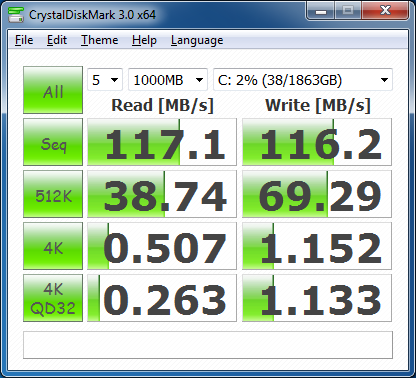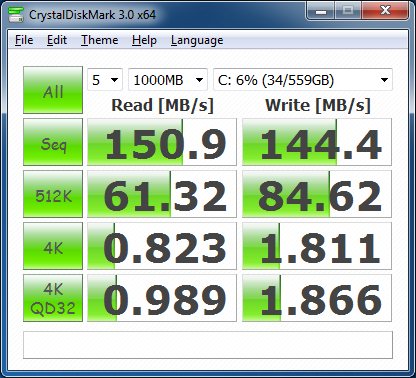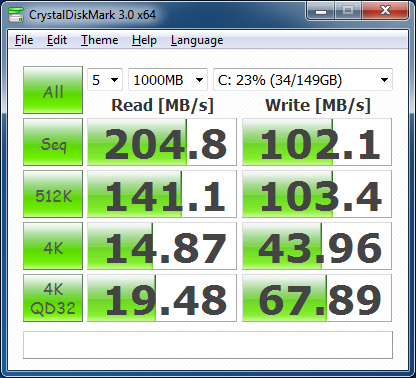pengantar
Pemilihan komponen untuk komputer rumah atau kantor, seperti yang Anda ketahui, merupakan masalah yang sangat beragam. Seseorang berusaha untuk merakit sistem berkinerja tinggi, seseorang terutama memperhatikan tingkat kebisingan, dan seseorang hanya ingin menghemat uang. Dengan kemampuan terbaik kami, kami mencoba memberikan rekomendasi kami dan mendukungnya dengan tes. Namun, terkadang pembaca mengajukan pertanyaan yang begitu canggih sehingga sangat sulit untuk menjawabnya tanpa persiapan tambahan. Sebagai hasil dari studi tentang topik-topik semacam itu, kadang-kadang muncul studi yang sangat atipikal, yang, bagaimanapun, bagi kami seringkali tampak sangat menarik untuk pembaca yang lebih luas. Hari ini kami hanya ingin berbicara tentang mempelajari pertanyaan "halus" berikutnya, tidak banyak tes yang dapat membantu menjawabnya, dalam luasnya jaringan global (jika memang ada).
Jadi, bayangkan sebuah komputer yang memiliki prosesor pusat yang cukup kuat (atau bahkan unggulan) dan subsistem video berkinerja tinggi yang dapat menangani semua beban yang dikenakan padanya tanpa keluhan. Namun, pemilik komputer semacam itu, yang terinspirasi oleh biaya tak terduga atau hanya karena dorongan mental yang tidak disengaja, ingin terus memperbarui sistemnya. Apa yang pertama-tama harus diperhatikan dalam situasi seperti itu?
Secara umum, jika Anda membatalkan perubahan papan utama, prosesor dan peningkatan subsistem video, maka tidak banyak pilihan yang tersisa. Anda dapat berhenti membeli periferal, gadget, atau perangkat terkait lainnya. Tetapi Anda juga dapat menangani "jeroan" komputer - subsistem disk atau RAM. Pada dua kemungkinan inilah kami ingin membahas lebih detail hari ini.
Dalam kebanyakan kasus, peningkatan subsistem disk atau subsistem memori terjadi bukan untuk mengejar kinerja yang lebih tinggi, tetapi karena kebutuhan. Data pada hard drive tidak lagi pas - yang baru dibeli. Panggilan sistematis dari sistem operasi ke file swap mulai mengganggu - volumenya meningkat memori akses acak. Pembaruan terjadwal dari subsistem ini, yang semata-mata ditujukan untuk meningkatkan efisiensi dan kecepatan komputer secara keseluruhan, jarang terjadi. Dan itu kebanyakan terjadi hanya dalam ruang lingkup penggunaan sistem komputer spesifik, dan kecepatan kerja dalam kasus tertentu sangat bergantung pada salah satu subsistem ini.
Misalnya, sangat jelas bahwa kinerja server file atau sistem yang memproses data dalam jumlah besar yang disimpan di hard disk dapat dengan mudah ditingkatkan dengan mengganti disk dengan yang lebih cepat atau dengan menginstal larik RAID. Sama seperti komputer yang biasanya menjalankan selusin aplikasi intensif sumber daya, atau, misalnya, beberapa mesin virtual, harus dilengkapi dengan RAM yang cukup, dan peningkatan volumenya dapat secara serius meningkatkan kecepatan dan daya tanggap sistem. Tetapi ini adalah situasi yang cukup jelas, dan pengguna yang aktivitasnya berlangsung dalam kondisi tertentu atau serupa tidak akan pernah bertanya tentang apa yang harus mereka tingkatkan sejak awal - mereka mungkin tahu segalanya tanpa saran kami.
Ini masalah lain jika kita berbicara tentang sistem tipikal yang biasa digunakan, yang, secara umum, cukup dapat mengatasi tugas apa pun yang diberikan padanya dan tidak menunjukkan kemacetan yang jelas. Dalam hal ini, pertanyaan mulai muncul: apa - subsistem disk atau subsistem memori - yang lebih rasional untuk ditingkatkan? Manakah dari dua area peningkatan ini yang akan memberikan efek praktis yang lebih besar?
Tampaknya memasang hard drive yang lebih cepat adalah pilihan yang sangat masuk akal. Selain itu, sekarang tersedia untuk dijual solid-state drive yang cukup terjangkau, yang memiliki kinerja jauh lebih tinggi daripada drive disk magnetik tradisional. Situs kami, seperti banyak sumber informasi lainnya, menawarkan sejumlah besar informasi tentang pengujian berbagai opsi hard drive, tetapi dalam banyak kasus ini adalah hasil yang ditunjukkan oleh drive dalam pengujian sintetis. Sedangkan untuk aplikasi nyata, paling banter, waktu yang diperlukan untuk memuat sistem operasi atau beberapa aplikasi "berat" yang dipilih diukur. Namun, harus dipahami bahwa memuat sistem operasi dan program adalah peristiwa satu kali, yang dipercepat oleh sistem operasi modern karena caching data proaktif (di Windows, misalnya, teknologi ini disebut SuperFetch). Dan, tentu saja, SSD yang cepat dapat menambah kecepatan pada proses booting dan meningkatkan daya tanggap sistem dengan mengurangi detik-detik yang menyiksa dari menunggu program dimulai dan membuka file, tetapi dapatkah ini meningkatkan kinerja pekerjaan sehari-hari dalam aplikasi tipikal?
Untuk menjawab pertanyaan ini, kami mengukur kecepatan eksekusi skenario tipikal dalam sistem pengujian yang dilengkapi dengan pembawa informasi yang kecepatannya berbeda secara fundamental. Dengan kata lain, kami mencoba melihat dampaknya perangkat keras bukan pada hasil pengujian sintetik, tetapi pada kinerja dalam pengujian tersebut yang biasanya kami evaluasi kinerja sistem komputer secara keseluruhan.
Demikian pula, kami mencoba melacak dampaknya keseluruhan penampilan meningkatkan jumlah RAM. Lagi pula, memori tambahan berkat teknologi SuperFetch memungkinkan Anda mengurangi akses ke hard disk, sebagian menggantinya dengan interaksi dengan data yang di-cache di RAM. Oleh karena itu, sekilas terlihat bahwa peningkatan jumlah RAM dapat menyebabkan efek yang mirip dengan efek pemasangan, misalnya SSD yang sama ke dalam sistem.
Uji komponen - hard drive dan memori
Kami memutuskan untuk mengevaluasi dampak pilihan hard drive pada kinerja sistem secara keseluruhan dengan memilih tiga hard drive yang berbeda secara mendasar untuk eksperimen:
hard drive hemat energi lambat dari Western Digital milik seri Caviar Green (WD20EARS);
baru 600 GB Western Digital VelociRaptor (WD6000HLHX) hard drive berkecepatan tinggi 10.000 rpm dengan buffer 32 MB;
salah satu drive SSD paling umum Intel X25-M G2 (SSDSA2MH160G2), dibuat berdasarkan memori flash NAND 34 nm.
Dengan tes rinci Anda dapat menemukan drive ini di bagian yang sesuai di situs web kami, tetapi kami hanya akan mengingat karakteristik kecepatannya menggunakan pengujian CrystalDiskMark 3.0 sintetik sederhana.
Kaviar Digital Barat Hijau (WD20EARS)
VelociRaptor Digital Barat (WD6000HLHX)
Intel X25-M G2 (SSDSA2MH160G2)
Seperti yang Anda lihat, kecepatan data dari ketiga drive ini berbeda secara dramatis, meskipun semuanya dapat diklasifikasikan sebagai modern. Namun, ini tidak mengherankan - seri WD Green berfokus pada penghematan energi dan menaklukkan volume besar, drive WD Velociraptor adalah pemegang rekor kecepatan tinggi di antara drive magnetik dengan Antarmuka SATA, dan Intel SSD hanyalah flash drive NAND yang bagus dan cepat. Di mana solid-state drive cukup diharapkan, ia hampir selalu meninggalkan pesaingnya jauh di belakang, dengan pengecualian satu kasus - perekaman data berurutan, dan saat menguji kecepatan bekerja dengan blok acak, kecepatannya puluhan kali melebihi kecepatan hard drive tradisional. Drive berdasarkan disk magnetik juga menunjukkan sebaran parameter yang sangat signifikan, yang sepenuhnya berkorelasi dengan fitur desainnya - kecepatan spindel, kerapatan perekaman, dan ukuran fisik piringan.
Mengenai jumlah RAM, saat ini standar de facto untuk sistem desktop tipikal dapat dianggap 4 GB. Tentu saja, sistem operasi versi 64-bit diperlukan untuk menggunakan jumlah memori ini sepenuhnya, tetapi ini tidak menjadi masalah untuk waktu yang lama. Dengan jumlah RAM inilah sistem operasi paling umum saat ini Microsoft Windows 7 terasa paling nyaman, terutama jika diisi dengan berbagai perangkat lunak. Itulah mengapa kami telah melengkapi sistem pengujian dengan dua modul memori 2 GB setidaknya selama beberapa tahun.
Sedangkan penyebaran 64-bit Versi Windows 7 dan munculnya penjualan modul SDRAM DDR3 yang murah namun luas telah menyebabkan fakta bahwa banyak pengguna yang berpikir untuk meningkatkan secara moral siap untuk menambah jumlah RAM hingga 8 GB. Sebenarnya, Windows 7 sendiri tidak menimbulkan kendala apa pun untuk ini - modifikasi 64-bit mana pun dari sistem operasi ini mendukung RAM 8 GB tanpa masalah.
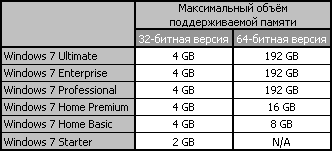
Jadi, saat menggunakan sistem operasi 64-bit, perluasan subsistem memori menjadi 8 GB tidak akan menimbulkan kesulitan - hanya modul yang sesuai untuk tujuan ini yang diperlukan. Manfaat menambah jumlah RAM adalah sistem operasi lebih jarang mengakses hard disk, sehingga sistem akan bekerja lebih cepat. Dengan kata lain, menambah jumlah RAM juga dapat dianggap sebagai metode tidak langsung untuk mengoptimalkan subsistem disk. Itulah sebabnya, saat menguji pengaruh parameter kecepatan drive terhadap kinerja komputer secara keseluruhan, kami memutuskan untuk melihat apa yang akan terjadi dengan peningkatan jumlah RAM.
Saat ini, semua produsen memori besar siap menawarkan kit yang terdiri dari pasangan modul 4 GB untuk para penggemar memori - pembuatannya tidak membutuhkan banyak tenaga, karena chip DDR3 SDRAM dengan kapasitas 2 GB telah lama digunakan. Untuk pengujian ini, satu set modul seperti itu ditawarkan kepada kami oleh perusahaan Mushkin, yang mengirimkan memori DDR3-1600 dengan nomor artikel 996808 ke laboratorium.

Ini adalah sepasang model DDR3-1600 4 GB dua sisi yang dirancang untuk bekerja dengan pengaturan waktu 7-9-8-24 pada tegangan 1,65 V. pengaturan waktu 6-8-7-21.
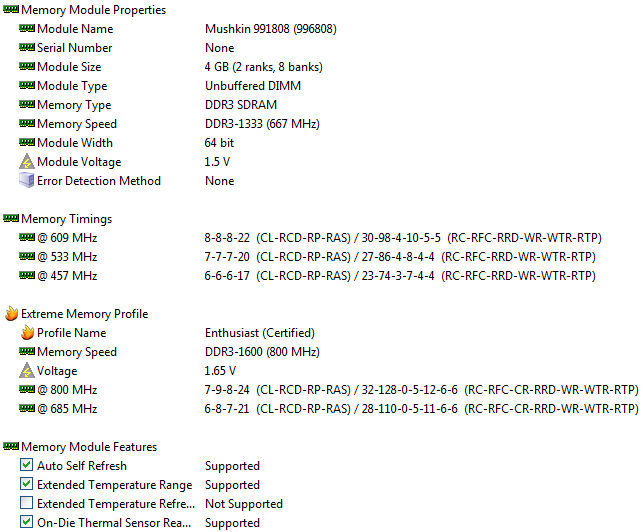
Modul dilengkapi dengan sistem pendingin Ridgeback eksklusif, yang terdiri dari pelat aluminium yang berdekatan dengan chip dan heatsink kecil di atasnya. Ketinggian desain ini persis 40 mm, yang jauh lebih tinggi dari modul memori konvensional.
Overclocker sering memperlakukan modul berkapasitas tinggi dengan ketidakpercayaan, tetapi dalam kasus ini, kemampuan overclocking kit Mushkin 996808 tidak berbeda dengan kemampuan modul 2 GB satu sisi yang biasa. Jadi, memasang memori overclocking dalam jumlah yang lebih besar tampaknya merupakan opsi yang layak untuk meningkatkan sistem berperforma tinggi.
Namun, pengujian harus menunjukkan seberapa baik opsi ini atau itu dalam praktiknya. Mari beralih ke mereka.
Deskripsi sistem pengujian
Untuk pengujian, dudukan dengan konfigurasi berikut digunakan:
Prosesor: Core i7-870 (Lynnfield, 4 core/8 thread, 2,93 GHz, 8 MB L3);
Papan Utama: ASUS P7P55D Premium (LGA1156, Intel P55 Express);
Penyimpanan:
2 x 2 GB, DDR3-1600 SDRAM, 9-9-9-27 (Kingston KHX1600C8D3K2/4GX);
2 x 4 GB DDR3-1600 SDRAM, 9-9-9-27 (Mushkin 996808);
kartu grafis ATI Radeon HD 5870;
Hard drive:
Western Digital Caviar Green (WD20EARS);
VelociRaptor Digital Barat (WD6000HLHX);
Intel X25-M G2 (SSDSA2MH160G2).
Pendingin CPU: Thermalright Ultra-120 eXtreme dengan kipas Enermax Everest;
Catu daya: Tagan TG880-U33II (880 W);
Sistem operasi: Microsoft Windows 7 Ultimate x64;
Driver:
Driver Chipset Intel 9.1.1.1025;
ATI Catalyst 10.9 Pengandar Tampilan.
Pertunjukan
Performa Keseluruhan - SYSmark 2007
Menguji dalam pengujian kompleks menggunakan aplikasi nyata adalah yang paling sesuai untuk tujuan kita. Misalnya, SYSmark 2007 - mensimulasikan tindakan pengguna saat memecahkan berbagai masalah praktis dan mencoba membuat ulang beban alami - membuka beberapa aplikasi secara bersamaan, secara aktif beralih di antara aplikasi tersebut, mentransfer data menggunakan papan klip.
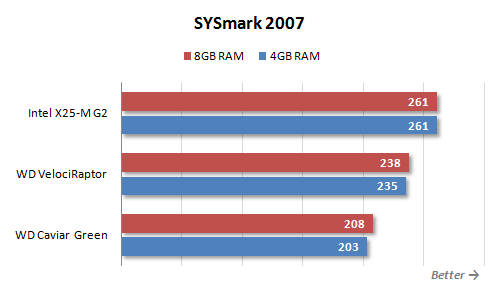
Seperti yang Anda lihat dari hasil, pengaruh pemilihan hard drive dan ukuran memori pada kinerja keseluruhan tidak boleh diremehkan. Penyebaran hasil pada diagram mencapai 25%, artinya dalam pekerjaan sehari-hari pengalaman bekerja dengan sistem dengan disk yang cepat dan memori yang meningkat akan jauh lebih baik. Secara alami, akselerasi terutama dicapai dengan mengurangi latensi selama pengoperasian disk. Ini dapat dilihat dengan jelas pada hasil "perantara" dari SYSmark 2007.
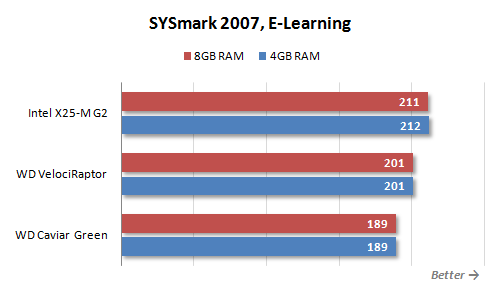
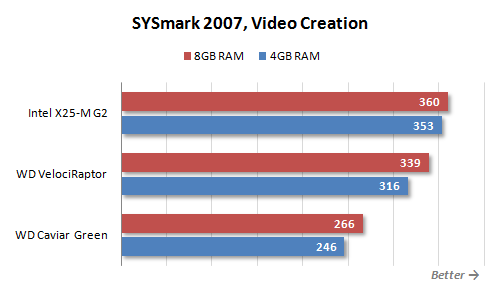
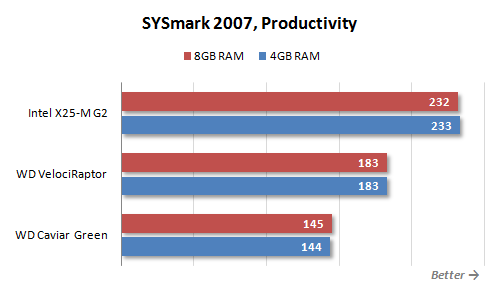
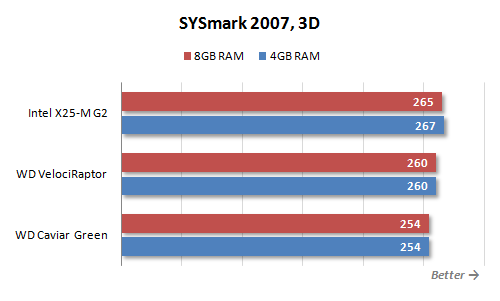
Ketergantungan terbesar pada kecepatan subsistem disk dimanifestasikan dalam skenario Produktivitas. Ini sangat alami, dalam skenario ini ada pekerjaan yang khas dokumen Microsoft Kantor dan s surel. Tak heran, di sini menggunakan SSD cepat memberikan peningkatan kecepatan sebesar 60 persen. Pengaruh disk terhadap kecepatan bekerja dengan konten digital dalam skenario Pembuatan Video juga signifikan. Di sini ternyata menjadi seperti itu terutama karena penyertaan di dalamnya Adobe Photoshop, yang menggunakan disk secara ekstensif saat memproses gambar berukuran besar. Namun dalam skenario 3D, di mana penekanannya adalah pada rendering akhir dalam paket pemodelan 3D, kecepatan disk tidak memainkan peran khusus, dan daya komputasi CPU adalah yang terpenting.
Pada saat yang sama, hasil pengujian menggunakan jumlah memori yang berbeda agak mengecewakan. Jika mengubah drive disk sangat memengaruhi pembacaan SYSmark 2007, meningkatkan jumlah RAM hanya akan menghasilkan sedikit peningkatan kinerja dibandingkan latar belakangnya. Omong-omong, diamati hanya dalam satu skenario - Pembuatan Video, jelas, karena Adobe Photoshop yang sama.
Dan tampaknya sangat menyedihkan bahwa meningkatkan jumlah memori hingga 8 GB bahkan dapat menyebabkan penurunan kinerja - kami melihatnya dalam pengujian dengan solid state drive. Tentu saja, penurunan hasilnya tidak signifikan, namun demikian, ini terjadi dalam sejumlah pengujian, meskipun Windows 7 menonaktifkan teknologi SuperFetch jika SSD dipasang di sistem.
Bekerja dengan Konten Digital - Intel HDxPRT 2010
Intel HDxPRT 2010 (Intel High Definition Experience & Performance Ratings Test) adalah tes komprehensif lainnya yang mirip dengan SYSmark 2007. Namun, jika SYSmark 2007 bertujuan untuk menentukan kinerja sistem saat bekerja di aplikasi umum, maka tes Intel HDxPRT 2010 lebih tinggi terspesialisasi. Ini didedikasikan untuk mengevaluasi kinerja sistem selama pengoperasian umum bagi pengguna rumahan untuk membuat, memproses, dan memutar konten digital. Ini menggunakan serangkaian aplikasi untuk mengukur kinerja, yang terdiri dari Cyberlink PowerDVD 9, Cyberlink PowerDirector 8, DivX Pro Codec 6.8.5, HDRsoft Photomatix 3, UnifiedColor HDR Photostudio v2.13.32, Adobe Pemutar Flash v10.1, Apple iTunes 9.0.3 Adobe Photoshop Elements 8.0 dan Windows Media Player 11. Pengujian mencakup tiga skenario: transcoding video HD yang direkam pada camcorder, memproses foto digital, dan menyiapkan file audio dan video untuk diputar pada pemutar portabel.
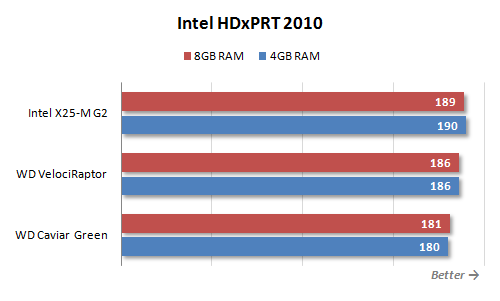
Pengaruh parameter kecepatan disk juga terlihat di sini, tetapi skala fenomena ini, sejujurnya, tidak mengesankan. Namun, ini sangat alami. Pengujian ini beroperasi dengan sebagian besar file media beresolusi tinggi, dan saat memprosesnya, kinerjanya dibatasi oleh daya komputasi, dan tidak dalam kecepatan subsistem disk. Peningkatan jumlah RAM, dilihat dari hasil Intel HDxPRT 2010, tidak memberikan pengaruh sama sekali. Jelas, pemrosesan file audio dan video yang khas tidak memerlukan penggunaan lebih dari RAM standar 4 GB, foto yang diambil oleh kamera digital modern sangat cocok dengan jumlah memori ini.
Merinci hasil pengujian sekali lagi memastikan bahwa bekerja dengan data media tidak terjadi ketika Anda dapat mencapai efek yang mengesankan dengan memutakhirkan hard drive atau subsistem memori.
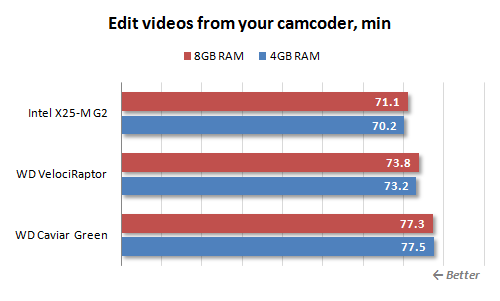

![]()
Hal utama, seperti yang kita lihat, adalah tidak menggunakan media penyimpanan yang terlalu lambat. Jadi, perbedaan kecepatan skrip yang didedikasikan untuk mengedit dan mentranskode video dalam sistem dengan Western Digital Caviar Green dan sistem dengan drive SSD mencapai 10%, dan ini sudah merupakan perbedaan yang cukup nyata. Namun, dalam skenario lain, perbedaan seperti itu bahkan tidak mendekati.
Pengujian Aplikasi
Dampak positif penggunaan subsistem disk yang cepat cukup jelas jika kita menilai kecepatan memuat aplikasi dan data dari file. Sebenarnya hal ini bisa dimaklumi meski tanpa tes tambahan, lihat saja hasil tes sintetiknya. Oleh karena itu, dalam kerangka materi ini, kami mencoba untuk mengabaikan pengukuran primitif tersebut, dan berfokus pada pengujian kecepatan pemrosesan data dalam tugas-tugas tersebut di mana kecepatan subsistem disk dapat memengaruhi kinerja secara keseluruhan.
Namun, saya ingin memulai dengan pengukuran yang sangat biasa - kecepatan boot sistem operasi Microsoft Windows 7 Ultimate x64. Diagram menunjukkan waktu dari menekan tombol daya hingga saat sistem mulai merespons tindakan pengguna.

Perbedaan antara sistem dengan mekanik lambat perangkat keras dan dengan solid state drive mencapai 30%. Pada saat yang sama, peningkatan jumlah memori sedikit mempengaruhi kecepatan memuat sistem operasi.
Tentunya pemilihan hard disk bisa sangat mempengaruhi kecepatan kerja saat data diambil langsung dari media penyimpanan, dan bukan dari memori. Contoh bagus dari tugas semacam itu adalah pengarsipan. Seperti yang kita ketahui, kecepatan kompresi data di WinRAR pada dasarnya bergantung pada kecepatan CPU dan subsistem memori. Ternyata kinerja subsistem disk bisa berdampak tidak kalah.
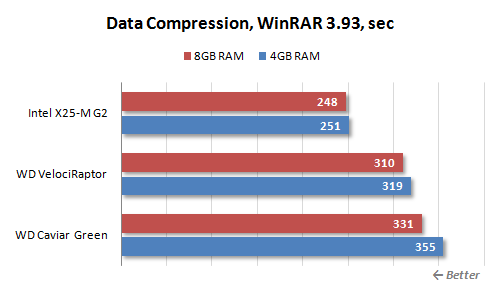
Menariknya, ada juga kontribusi yang signifikan terhadap kinerja dan jumlah RAM. Namun, ini tidak selalu muncul, tetapi hanya jika subsistem disk tidak memiliki kecepatan yang memadai. Jadi tampaknya menambahkan memori ekstra gigabyte untuk meningkatkan kinerja hard drive masuk akal hanya jika mereka tidak termasuk yang produktif itu sendiri.
Mirip dengan pengarsipan dan proses transcoding file audio ke format mp3. Namun, harus diingat bahwa banyak utilitas transcoding hanya bekerja di satu atau dua utas komputasi. Dan dalam hal ini, kecepatan hard drive yang paling lambat sekalipun lebih dari cukup untuk menyediakan utilitas seperti itu dengan data yang diperlukan. Kami memilih konverter dPoweramp untuk pengujian, yang secara efektif menggunakan semua inti prosesor yang tersedia, secara bersamaan mentranskode beberapa file - satu untuk setiap inti. Dan dalam hal ini, kecepatan hard drive mulai memainkan peran yang sangat signifikan.

Perekaman data multithreaded - kelemahan Western Digital Caviar Green, dan dia secara alami gagal dalam tes ini. Western Digital VelociRaptor dan Intel SSD secara signifikan lebih cepat, tetapi ada perbedaan 15 persen yang mencolok antara kecepatannya. Ngomong-ngomong, dalam pengujian ini, jumlah RAM juga berperan positif, tetapi, tentu saja, tidak perlu dikatakan lagi bahwa memori 8 GB dapat menjadi alternatif untuk disk cepat.
Tugas umum lainnya yang terkait dengan pemrosesan data yang diunggah secara real-time adalah transcoding video. Untuk tujuan pengujian, kami menggunakan utilitas HandBrake berbasis x.264 untuk mentranskode video MPEG-2 1080p ke H.264.

Dan di sini tidak ada ketergantungan pada kecepatan disk atau jumlah memori video. Tapi ini bisa dimengerti - kekuatan prosesor Core i7-870 yang cepat tidak cukup untuk mentranskode file video lebih cepat daripada yang dibaca bahkan dari disk paling lambat.
Selain itu, gambar serupa diamati tidak hanya dengan transcoding sederhana, tetapi juga saat menerapkan efek ke video, misalnya di Adobe Setelah efek.
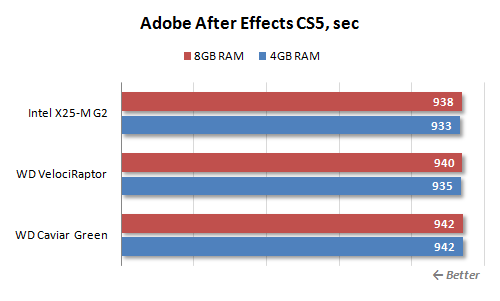
Mungkin, untuk melihat pengaruh kinerja subsistem disk terhadap kecepatan pemrosesan data video resolusi tinggi, ada baiknya menunggu pertumbuhan kecepatan prosesor.
Hal lain adalah pengeditan gambar di Adobe Photoshop. Tentu saja, gambar biasa dari kamera digital berukuran lebih dari 4 GB. Namun, kekhasan editor grafis populer ini adalah saat melakukan operasi dengan gambar, ia menyimpan riwayat tindakan, dan di sini 4 GB mungkin tidak cukup. Sebenarnya, dengan pengaturan standar - menyimpan 20 status terakhir - editor grafis mulai aktif menggunakan hard disk, yang menyebabkan ketergantungan kinerjanya pada kecepatan subsistem disk.

Seperti yang Anda lihat, kecepatan skenario pengujian kami, yang merupakan Tes Kecepatan Photoshop Artis Retouch yang ditingkatkan, yang mencakup pemrosesan tipikal dari empat gambar 10 megapiksel yang diambil oleh kamera digital, sangat bergantung pada kecepatan disk. . Perbedaan hasil yang diperoleh pada Western Digital Caviar Green dan Intel X25-M G2 hingga dua kali lipat. Tetapi juga efek terbaik dapat dicapai dengan meningkatkan RAM. Sebagai berikut dari hasil, 8 GB RAM meniadakan kebutuhan untuk menyimpan data ke disk sama sekali, menghasilkan peningkatan kinerja yang luar biasa.
Namun, jika kita berbicara tentang bekerja dengan gambar secara umum, Photoshop adalah kasus yang sangat tidak biasa. Bagaimanapun, kerakusan dalam kaitannya dengan ingatan mengacu pada fitur editor khusus ini. Misalnya, saat memproses gambar serupa dalam batch di Adobe Photoshop Lightroom, dampak ukuran RAM pada kecepatan kerja minimal.
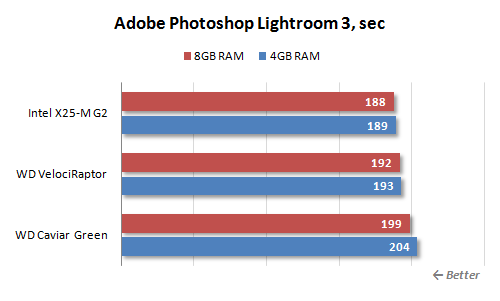
Dan pemilihan hard drive dapat menimbulkan efek yang tidak melebihi 10%.
Menarik bagi kami untuk melihat apakah ada ketergantungan pada hard disk dan jumlah memori dalam paket visualisasi 3D modern. Autodesk Maya dipilih sebagai contoh, karena ada tes SPEC sebenarnya untuk paket ini, yang beroperasi dengan model yang agak "berat".
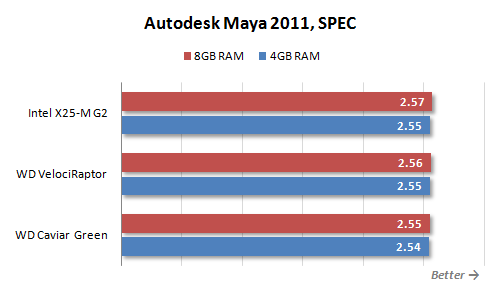
Namun, seperti yang diperlihatkan oleh praktik, memori 4 GB untuk Maya sudah cukup, dan ketergantungan pada kecepatan subsistem disk hampir nol.
Selain itu, kami berharap dapat melihat dampak positif dari disk yang lebih cepat dan lebih banyak RAM pada kecepatan kompilasi proyek besar.
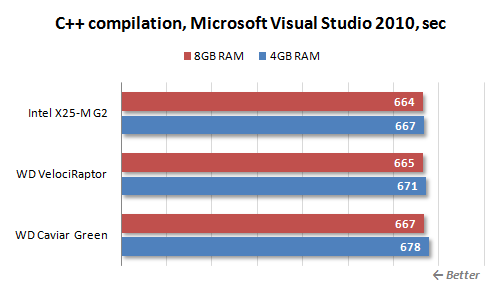
Namun pada kenyataannya, ketergantungan ini ternyata tidak signifikan. Meskipun selama kompilasi sistem "berdesir" disk dengan sangat aktif, tidak mungkin mencapai percepatan yang signifikan dari proses ini dengan mengubah media penyimpanan atau menambah jumlah RAM.
Pengujian dalam game 3D
Sedangkan untuk game, kami dapat langsung mengatakan hal yang hampir sama tentang bekerja di jenis aplikasi lain. Yakni, pemilik subsistem disk yang lebih cepat setidaknya memiliki keuntungan karena komputer mereka melakukan booting lebih cepat. program permainan, level baru, dan status tersimpan. Dan di sini hampir tidak diperlukan komentar apa pun - ini adalah fenomena yang cukup jelas. Kami, seperti sebelumnya, akan mencoba mencari tahu apakah kecepatan hard drive dan jumlah RAM secara langsung memengaruhi gameplay - pada jumlah frame per detik yang diamati.
Pertama-tama, perlu dicatat bahwa dalam menyiapkan artikel ini kami mencoba banyak game berbeda, tetapi kami tidak pernah menemukan game yang tidak memiliki cukup memori 4 GB. Dengan kata lain, hampir semua aplikasi game modern (jika tidak semua) tidak akan "bertukar" pada sistem biasa dengan jumlah RAM standar. Berbicara tentang angka, gambarannya hampir selalu seperti berikut.
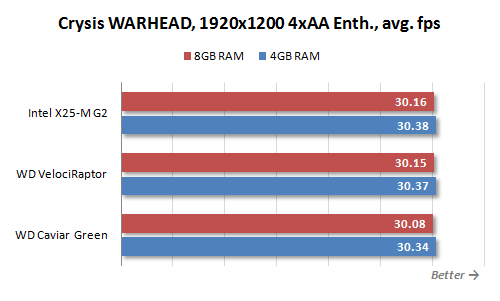
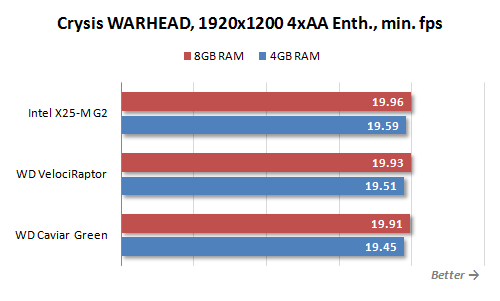


Seperti yang Anda lihat, praktis tidak ada ketergantungan pada kecepatan hard disk atau jumlah memori. Selain itu, jumlah rata-rata frame per detik dan nilai minimum hampir konstan, yang menunjukkan bahwa semua data yang diperlukan sangat cocok dengan memori, dan tidak ada pemuatan informasi yang tidak terduga selama berlalunya level game.
Namun, dengan semua itu, keuntungan dari disk yang lebih cepat dan lebih banyak memori masih bisa dirasakan di dalam game. Untuk melakukan ini, Anda hanya perlu sedikit mengubah model penggunaan komputer. Dengan kata lain, jika kita menganggap sistem sebagai konsol game sederhana, maka, seperti yang telah kita lihat, tidak ada kebutuhan mendesak untuk disk cepat dan RAM 8 GB. Tetapi jika game tidak dijalankan di lingkungan yang terisolasi, tetapi untuk multiguna komputer pribadi tidak jarang, secara paralel dengan beberapa proses intensif sumber daya lainnya, situasinya dapat berubah secara dramatis. Selain itu, perubahan kualitas diamati bahkan jika game dengan proses latar belakang sangat cocok dengan RAM yang tersedia.
Misalnya, kami menguji kecepatan masuk Jauh Menangis 2 berjalan selama transcoding video HD latar belakang di HandBrake. Kedua program ini, bersama dengan sistem operasinya, tidak melampaui 4 GB, tetapi lebih cakram cepat atau memori tambahan memungkinkan untuk meningkatkan kecepatan minimum secara signifikan.
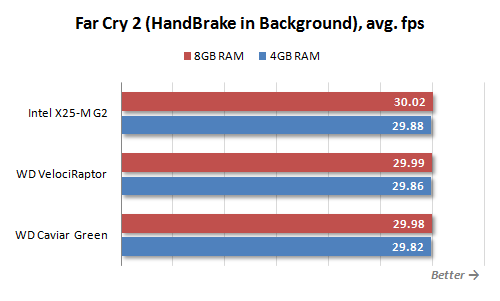

Meskipun kinerja rata-rata tertimbang tetap kurang lebih sama, aktivitas disk latar belakang dapat menyebabkan gagap yang tidak diinginkan dalam game yang berjalan di latar depan. Untuk mengurangi efek negatif ini, diperlukan disk yang lebih cepat dan lebih banyak RAM.
Terlepas dari semua ketidakjelasan pertanyaan yang diajukan dalam artikel ini, penelitian yang dilakukan memungkinkan kami untuk memberikan kesimpulan yang sepenuhnya tidak ambigu tentang arah peningkatan yang disukai. Seperti yang ditunjukkan oleh pemeriksaan dalam aplikasi nyata dan pengujian kompleks, aplikasi semacam itu yang melibatkan efek terbesar dapat diberikan dengan penggunaan kecepatan tinggi penggerak SSD, daripada menambah jumlah RAM lebih dari 4 GB.
Ukuran memori dangkal 4 GB sudah cukup saat ini di hampir semua situasi tipikal, dan, seperti yang ditunjukkan oleh pengujian, melebihi jumlah ini tidak membawa peningkatan kinerja yang mencolok. Efek positif kecil memori tambahan terlihat hanya jika sistem menggunakan hard drive yang sangat lambat. Teknologi SuperFetch, yang menggunakan memori tambahan untuk caching data proaktif, dalam hal ini dapat menambah daya tanggap sistem. Namun, investasi yang diperlukan untuk menambah jumlah memori jauh lebih logis untuk dialihkan ke peningkatan sistem disk - hasilnya akan jauh lebih signifikan.
Perlu dicatat bahwa sistem operasi Windows 7, dan terutama versi 64-bitnya, menerima pengelola memori yang sangat canggih yang memungkinkan Anda menggunakan gigabyte yang tersedia untuk sistem dengan sangat efisien. Alhasil, saat beralih dari Windows Vista pada sistem yang lebih modern, kebutuhan untuk memasang RAM lebih dari 4 GB bahkan lebih rendah dari sebelumnya. Dan bahkan jika di Pengelola Tugas Anda melihat bahwa hampir semua memori fisik kosong habis, kemungkinan besar ini bukan karena kekurangannya, tetapi, sebaliknya, penggunaan rasionalnya untuk menyimpan data dari disk.
Berdasarkan penggunaan solid state drive, subsistem disk yang cepat, berbeda dengan memori tambahan, bagaimanapun juga akan menang. Lagi pula, tidak hanya kecepatan kerja dalam aplikasi yang bekerja dengan data yang dimuat dari disk meningkat. Kesan keseluruhan platform juga ditingkatkan: menjadi lebih responsif terhadap tindakan pengguna secara umum. Sistem operasi dan program terbuka lebih cepat, file kerja dimuat lebih cepat. Dampak faktor-faktor ini terhadap produktivitas pengguna tentu saja kecil. Tetapi suasana emosional, berkat kesiapan komputer yang membantu untuk melakukan banyak operasi dalam beberapa saat, yang sebelumnya menyebabkan gemerisik disk yang mengganggu, dapat meningkat pesat.
Pada saat yang sama, perlu dipahami bahwa memutakhirkan subsistem disk masih bukan solusi yang sepenuhnya universal. Ada banyak kasus khusus di mana memori 8 GB bisa lebih berguna daripada disk cepat. Misalnya, ada aplikasi (dalam pengujian kami ternyata Adobe Photoshop) yang dapat dengan mudah memuat datanya dan memori 8 GB. Memori dalam jumlah besar berguna saat bekerja dengan mesin virtual, misalnya dengan VMware dan Oracle VM Virtual Box. Secara khusus, jika mereka mendapatkan cukup RAM, maka pengguna tidak perlu menghentikan satu mesin untuk memulai yang lain - cukup beralih di antara keduanya. Namun, semua kasus seperti itu lebih terkait dengan penggunaan komputer secara profesional, dan profesional biasanya tidak memiliki pertanyaan tentang peningkatan yang lebih rasional - mereka tahu segalanya sejak awal dan pasti.
Jadi rekomendasi kami adalah ini: jika Anda benar-benar memiliki pertanyaan tentang pemutakhiran mana yang harus Anda fokuskan, maka kami menyarankan Anda untuk berpikir tentang meningkatkan subsistem disk dan membeli drive SSD. Namun, jika Anda sudah merasakan kekurangan RAM dan sangat menderita karena keterlambatan sistem operasi mengakses file swap, maka Anda harus fokus terutama pada peningkatan jumlah RAM.
Materi lain tentang topik ini
Memori apa yang bagus untuk Phenom II X6?
Ikhtisar sembilan SSD Corsair
Sepuluh SSD OCZ
 Halo semuanya Hard drive hanyalah perangkat di mana semua yang Anda miliki di komputer Anda, hanya itu yang ada. Artinya, ini adalah perangkat penyimpanan data, semuanya disimpan di dalamnya, nah, semua yang Anda miliki adalah program, game, musik, video, dan file lainnya. Oleh karena itu, jika ditutup dengan baskom tembaga, maka Anda akan kehilangan semuanya. Saya semua untuk apa HDD ini adalah perangkat yang sangat penting dan harus ditangani dengan hati-hati, jangan sampai komputer terkena guncangan apa pun.
Halo semuanya Hard drive hanyalah perangkat di mana semua yang Anda miliki di komputer Anda, hanya itu yang ada. Artinya, ini adalah perangkat penyimpanan data, semuanya disimpan di dalamnya, nah, semua yang Anda miliki adalah program, game, musik, video, dan file lainnya. Oleh karena itu, jika ditutup dengan baskom tembaga, maka Anda akan kehilangan semuanya. Saya semua untuk apa HDD ini adalah perangkat yang sangat penting dan harus ditangani dengan hati-hati, jangan sampai komputer terkena guncangan apa pun.
Saya akan memberi tahu Anda cara mengetahui hard drive apa yang Anda miliki di komputer, dan juga memberi tahu Anda drive mana yang dapat diandalkan dan cara mengetahui suhunya!
Tetapi secara umum, saya mulai menulis sesuatu tentang hal lain, saya ingin menunjukkan kepada Anda bagaimana mengetahui jenis hard drive yang Anda miliki. Saya akan tunjukkan pada contoh Windows 10, tetapi semuanya akan sama di Windows lain. Jadi, pertama-tama Anda perlu membuka jendela My Computer, jika di Windows 7 mudah, ada item seperti itu di Start, lalu di Windows 10 saya tidak ingat bagaimana melakukannya. Saya baru saja meletakkan pintasan di drive lokal di Mulai segera. Tapi ada triknya, lihat, tahan Win + R dan tulis perintah berikut ke jendela:
file penjelajah://
Dan klik OK. Setelah itu jendela My Computer akan terbuka, berfungsi, saya centang. Hebat, jadi di sini kita memiliki jendela yang terbuka, klik di sana klik kanan pada disk apa pun dan pilih Properti:
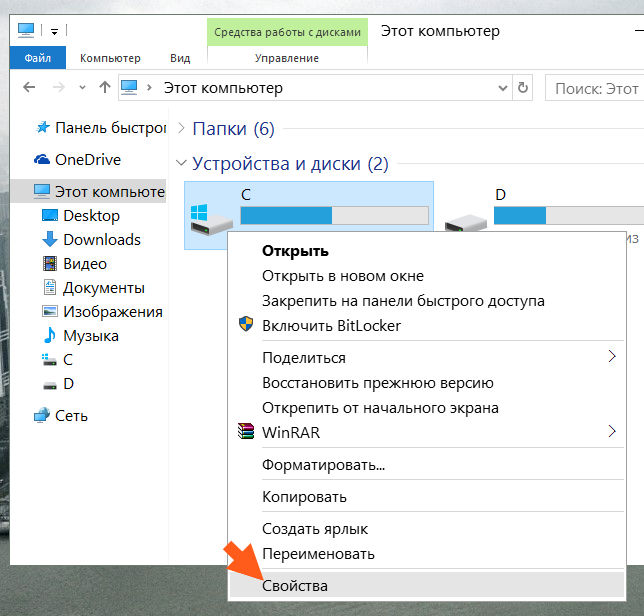
Sebuah jendela akan terbuka, buka tab Perangkat Keras dan semua disk fisik yang Anda miliki akan terdaftar di sana. Misalnya, saya punya dua di sini, ini adalah WD & Hitachi:
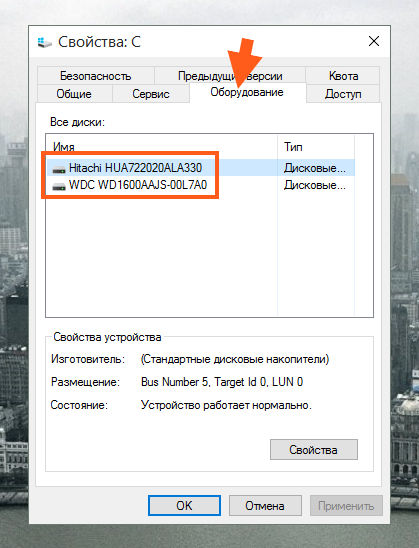
Model disk yang tepat ditunjukkan di sini, persis modelnya. Jika Anda perlu mengetahui berapa banyak ruang pada disk, berapa banyak yang kosong, maka Anda perlu menahan Win + R, masukkan perintah di jendela:
Dan klik OK. Sebuah jendela akan terbuka, ada item seperti Manajemen Disk, jadi kami memilihnya:

Dan Anda akan melihat informasi seperti ini:
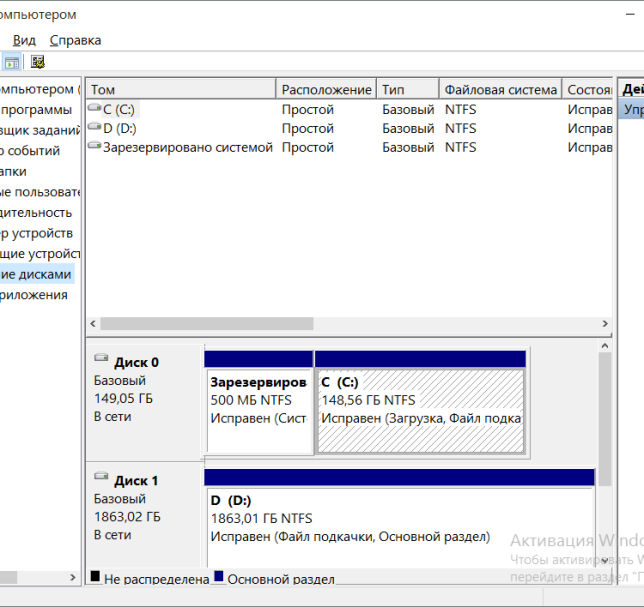
Saya akan langsung mengatakan bahwa tidak ada yang rumit di sini, mungkin hanya tampak rumit bagi Anda. Lihat, di bawah sana saya telah menulis Disk 0, Disk 1, ini hanya dua disk dan disebut demikian di Windows. Di seberang setiap disk, Anda dapat melihat partisi apa yang ada dan berapa volume fisik dari seluruh disk:

Yah, sepertinya sudah jelas, saya harap. Karena saya menulis tentang hard drive, saya akan menjawab dua pertanyaan lagi yang sering muncul di kalangan pengguna komputer pemula.
Hard drive mana yang paling andal? Drive Andal konsep ini relatif, itu semua tergantung bagaimana itu akan digunakan. Namun, yang paling dapat diandalkan hard drive di dunia, tentu saja, ini adalah ruang server, tetapi memang demikian: berisik, mahal, dan seringkali dengan volume sedang atau kurang. Mereka tidak cocok untuk rumah, tetapi mereka mampu menahan beban yang lama dan tidak akan terjadi apa-apa pada mereka. Setelah itu, disk buatan sendiri datang, mereka juga dapat diandalkan, tetapi pendapat saya adalah pabrikan yang paling andal, tentu saja, Western Digital (WD): tidak peduli berapa banyak disk yang saya miliki dari pabrikan ini, mereka tidak pernah rusak, terlepas dari kenyataan bahwa saya mengambil semuanya bekas. Jadi pilihan saya adalah WD
Namun baru-baru ini saya menemukan drive dengan harga yang bagus, tetapi kenyataannya bukan lagi WD, tetapi Hitachi. Untuk bulan ketiga sekarang, ini bekerja sepanjang waktu dan semuanya tampak baik-baik saja. Tapi tetap yang paling kaku yang dapat diandalkan drive untuk saya akan tetap di bawah merek WD, tetapi drive yang sangat andal adalah drive WD VelociRaptor. Ini bukan hanya yang paling andal, tetapi juga super cepat, omong-omong, sangat super cepat! Tapi harga mereka agak kosmik. Untuk drive biasa, saya menyarankan seri WD Black, ini penggerak kecepatan, bahkan ada dua prosesor dan untuk harga sudah normal ...
Omong-omong, inilah tampilan hard drive VelociRaptor:

Seperti yang Anda lihat, disk di sini sebenarnya berukuran kecil, format 2.5, dan yang lainnya sudah menjadi heatsink yang mendinginkan disk. Inti dari disk ini adalah ia berjalan dengan kecepatan tinggi, seperti disk server - pada 10.000 rpm. Tapi harganya terlalu mahal...
Meski garis WD Blue juga lumayan, velg biasa berkualitas tinggi dan harganya tidak mahal. Secara umum, lihat sendiri, tapi saya rasa banyak yang akan setuju dengan saya bahwa WD adalah yang paling andal ..
Apa yang seharusnya menjadi suhu hard drive? Tapi saya tidak tahu tentang pertanyaan ini untuk Anda, tetapi bagi saya itu akut. Nah, itu penting bagi saya. Masalahnya adalah hard drive tidak menyukai suhu tinggi. Suhu maksimum untuk hard drive adalah 40 derajat dan itu tidak terlalu bagus, idealnya 30-35. Maka itu akan bekerja untuk waktu yang lama. Ini akan berhasil pada usia 45, tapi percayalah, dia tidak akan terlalu baik. Tetap saja, itu panas untuknya.
HDD eksternal: bila memori tidak banyak
Tebal dan tipis
Saat ini, HDD eksternal tersedia dalam dua jenis utama atau, demikian sebutannya, faktor bentuk - 3,5 dan 2,5 inci, sesuai dengan diameter pelat disk itu sendiri, yang sebagian menentukan berbagai ukuran perangkat. Baru-baru ini, HDD eksternal 1,8 inci juga muncul, tetapi model seperti itu sangat sedikit, hampir tidak berbeda dari yang 2,5 inci, kecuali untuk ukuran dan kapasitas yang sedikit lebih kecil dan harga per gigabyte yang sedikit lebih tinggi, oleh karena itu, agar Agar tidak membingungkan pembaca, kami akan mengartikannya pada kelompok teknologi 2,5 inci.
Bagi mereka yang setidaknya sedikit berpengalaman dalam hard drive, mudah ditebak bahwa desain HDD untuk desktop diambil sebagai dasar untuk yang pertama, dan yang terakhir mewarisi ukurannya dari hard drive di laptop.

Indikator kunci lainnya diturunkan kepada mereka dari "leluhur" mereka, terutama kecepatan spindel, yang biasanya disetel pada 7200 untuk yang 3,5 inci, dan 5400 atau 5900 rpm untuk yang 2,5 inci. Meskipun ini tidak bisa disebut aturan ketat: beberapa model HDD 3,5 inci, terutama yang berkapasitas besar, memiliki kecepatan 5900 bahkan 5400 rpm. Kecepatan hard drive dan kecepatan bekerja dengan antarmuka bergantung pada ribuan per menit ini.
Parameter teknis lain yang tidak terlalu penting, tetapi masih signifikan, adalah buffer memori, yang bergantung pada kecepatan transfer data sampai batas tertentu. Untuk hard drive 3,5 inci, biasanya berkisar antara 16-32 MB, tetapi bisa juga 64 MB pada model yang relatif mahal (berdasarkan biaya setiap GB memori utama). Untuk faktor bentuk 2,5 inci, buffer sederhana 8-16 MB adalah tipikal, tetapi, seperti yang mungkin Anda duga, buffer 3,5 inci juga ditemukan dengan model seperti itu, sebagai aturan, dengan kecepatan spindel rendah.
Sejak HDD eksternal hubungan penuh dengan yang internal, mereka memiliki jumlah total memori yang sama dengan rekan mereka di desktop dan laptop. "Gemuk" sebagian besar saat ini - dari 500 hingga 1500 GB, meskipun ada model yang lebih kecil, dan yang terpenting, kapasitas yang lebih besar, 2000 GB atau dua terabyte (mungkin belum semua dari Anda terbiasa dengan kata ini?). Rekan mereka yang lebih ramping dapat menampung tidak lebih dari 1000 GB, mulai dari 160 ...

HDD khas "kue" 2,5 inci dari
Volume yang berbeda juga mempengaruhi perbedaan berat. Jika HDD eksternal 3,5 inci memiliki berat plus atau minus satu kilogram, maka saudara mereka yang lebih kecil dapat membanggakan bahwa beratnya hanya 150-200 gram. Artinya, yang terakhir dapat dengan mudah masuk ke dalam saku jaket, dan beberapa jenis tas diperlukan untuk mengangkut kerabat mereka yang lebih berat dan lebih besar.
Hard drive yang cukup makan secara alami memakan banyak energi, oleh karena itu mereka dilengkapi dengan catu daya mereka sendiri dan bergantung pada koneksi jaringan, sedangkan yang tipis hanya perlu terhubung ke komputer untuk diberi daya melalui kabel USB, yaitu mengapa HDD ini sering dilengkapi dengan kabel berbentuk Y untuk menghubungkan langsung ke dua input USB.
Mengapa ukuran tidak masalah
Karena disebut dengan kata yang sama, HDD eksternal, selain dasar-dasar desain dan prinsip umum pengoperasian, juga memiliki kesamaan yang jelas. Pertama-tama, keduanya terhubung ke komputer melalui USB 2.0, yang membuatnya kompatibel dengan hampir semua mesin. Dan itu memberikan, menurut standar modern, kecepatan transfer data yang sangat baik, hanya dibatasi oleh parameter yang ditunjukkan sebelumnya.
Benar, di antara hard drive eksternal 3,5 inci ada model dengan antarmuka eSATA, yang memungkinkan Anda untuk terhubung ke komputer, selain USB, dengan cara yang sama seperti hard drive internal - melalui SATA. Itu memungkinkan Anda untuk mentransfer informasi dengan kecepatan hingga 80 Mb / s, sedangkan saluran tradisional untuk mereka tidak melewati lebih dari 35 Mb / s. HDD tersebut untuk 300-500 rubel. lebih mahal dari biasanya.

Tetapi beberapa model HDD 2,5 inci, dengan bantuan berbagai trik, seperti fungsi Kecepatan Turbo USB yang digunakan oleh produk salah satu pemimpin pasar Verbatim, dapat meningkatkan kecepatan transfer sekitar seperempat. Harga mereka karena ini juga naik seratus atau dua.
Baik itu dan hard drive eksternal lainnya secara teknis cocok untuk operasi yang sama. Terlepas dari faktor bentuk, mereka dilengkapi dengan sistem file baik FAT32 lama, yang semakin jarang terjadi, atau NTFS baru, yang khas untuk sebagian besar HDD. Yang terakhir memiliki keunggulan signifikan dibandingkan pendahulunya, terutama karena kemampuan untuk menggunakan built-in fungsi jendela enkripsi data dan kemampuan untuk menyimpan file yang lebih besar dari 4 GB, di mana FAT32 tidak berdaya. Tetapi FAT32 juga memiliki hobinya sendiri, yang sejauh ini memastikan kelangsungan hidupnya: tidak seperti NTFS, ini kompatibel dengan sistem operasi Windows lama (98 dan ME) dan pemutar DVD dengan antarmuka USB.
Anehnya, HDD dari kedua faktor bentuk hampir tidak bersuara, perbedaannya hampir tidak terlihat oleh telinga, meskipun, tentu saja, tidak mendukung hard drive 3,5 inci. Hanya beberapa model yang terakhir, yang dilengkapi dengan kipasnya sendiri, yang dapat menunjukkan pekerjaannya dengan suara yang agak keras. Tetapi mereka juga memanas paling sedikit, tidak lebih dari 40 ° C, sedangkan rekan mereka tanpa pendinginan aktif selama kerja intensif dapat mencapai suhu 60 ° C. HDD 2,5" tidak memerlukan pendingin khusus karena menghasilkan panas yang relatif kecil, hingga maksimum 40-45°C.
Masalah pilihan
Dari semua hal di atas, terlihat bahwa HDD eksternal ideal untuk menyimpan informasi dalam jumlah besar. Dalam hal ini, baik flash drive, DVD, atau bahkan BD, hingga yang dapat ditulis ulang, tidak dapat bersaing dengannya.
Alasannya tidak hanya yang satu berkapasitas sedang keras eksternal Disk tersebut akan menggantikan seluruh rak DVD, dan yang paling banyak berisi informasi dari setidaknya selusin BD empat lapis yang paling keren. Harga satu gigabyte memori untuk hard drive eksternal 3,5 inci paling besar lebih rendah daripada DVD, belum lagi DVD-RW.

Benar, faktor bentuk 2,5 inci berada di bawah tekanan persaingan yang meningkat dari memori flash, yang memiliki sejumlah keunggulan (konsumsi daya rendah, tidak bersuara sama sekali, kekuatan mekanis yang sangat tinggi), tetapi sejauh ini masih memiliki kartu truf yang menentukan - yang tak tertandingi harga lebih rendah per gigabyte.
Pada saat yang sama, harus diingat bahwa untuk HDD 2,5 inci dengan kapasitas yang sebanding, biaya per gigabyte kira-kira 20% lebih tinggi daripada untuk "pria gemuk". Dan satu gigabyte dari 3,5 inci yang paling luas adalah sekitar 40% lebih murah daripada 2,5 inci yang paling luas.
Perbedaan harga, ditambah dengan dimensi dan bobot yang luar biasa, memudahkan untuk menentukan faktor bentuk mana dari hard drive eksternal yang paling cocok untuk apa. Teknologi 3,5 inci adalah solusi ideal untuk menyimpan salinan cadangan dari hard drive komputer Anda atau komputer di rumah, menempatkan perpustakaan foto dan video serta koleksi musik Anda di dalamnya. HDD 2,5" adalah yang terbaik untuk mentransfer data dalam jumlah besar; solusi sempurna bagi mereka yang sering harus bepergian dan ingin memiliki "untuk berjaga-jaga jika ada petugas pemadam kebakaran" cadangan dari hard drive laptop mereka, perpustakaan film perjalanan, dll. Pilihan lainnya adalah beberapa orang yang sangat berhati-hati menyimpan HDD eksternal 2,5 inci di saku mereka dengan informasi penting, yang bahkan tidak ada di laptop mereka, sehingga mengurangi risiko kehilangan data jika laptop dicuri.
Apa yang tepat untuk Anda? Mungkin saja kedua jenis itu akan berguna. Apa pun yang Anda pilih, perlu diingat bahwa kapasitas hard drive tidak pernah terlalu banyak. Aturan ini berlaku untuk hard drive eksternal dengan cara yang persis sama seperti untuk hard drive internal. Sebelum membeli, perkirakan berapa gigabyte yang Anda butuhkan sekarang, dan jangan ragu untuk mengambil hard drive setidaknya satu setengah kali lebih banyak. Karena dalam hal ini, setiap gigabyte akan dikenakan biaya yang jauh lebih murah. Dan latihan menunjukkan bahwa dalam kasus ini, memang, "nafsu datang dengan makan": dalam setahun, maksimal dua tahun, Anda akan memuji diri sendiri atas pandangan jauh ke depan. Karena ada lebih banyak file, volume rata-rata bertambah karena peningkatan kualitas materi audio, foto, dan video yang disimpan, hobi baru muncul ...

Solusi elegan untuk 8 terabyte
Mereka yang tidak puas dengan pilihan desain drive eksternal yang ditawarkan di pasaran, terutama HDD 3,5 inci yang agak sederhana (atau karena alasan lain), dapat membeli kotak terpisah untuk hard disk eksternal dan masukkan hard drive biasa ke dalamnya, yang digunakan di komputer. Opsi ini sangat baik jika satu drive 3,5 inci tidak cukup untuk Anda dan Anda ingin memiliki pasangan (atau bahkan lebih) dalam satu wadah yang dibuat khusus untuk ini (sering kali yang kedua dibeli nanti, ketika yang pertama sudah dikemas sesuai kapasitas, dan hard drive baru menjadi lebih banyak dan lebih murah).
Tinggal menambahkan bahwa produsen utama HDD eksternal sama dengan yang internal -, Teknologi, GST, Elektronik,.
Hari ini saya akan memberi tahu Anda cara mengetahui jumlah hard drive yang terpasang di komputer kita. Informasi ini akan berguna bagi kita ketika kita berbicara tentang hal-hal seperti cadangan data.
Seperti yang Anda ketahui, seringkali ada banyak volume di komputer. Misalnya, C dan D. Tetapi dalam banyak kasus, ini adalah dua disk logis yang menandai satu-satunya disk fisik yang dipasang di komputer.
Tetapi juga terjadi bahwa beberapa drive fisik terpasang di komputer, yang masing-masing dapat ditandai dengan satu huruf atau, pada gilirannya, dapat dibagi menjadi beberapa disk lokal.
Tampaknya, apa bedanya, disk logis atau disk fisik. Semuanya sama untuk sistem.
Untuk sistem, tentu saja ya, tetapi tidak untuk Anda dan perangkat keras Anda.
Misalnya, Anda memiliki komputer yang memiliki dua drive - C dan D (mungkin ada lebih banyak, ini tidak penting). Jika Anda memiliki satu disk fisik yang diinstal, dipartisi menjadi dua volume logis, maka jika terjadi kegagalan drive fisik, semua volume logis tempat disk Anda dibagi tidak akan dapat diakses.
Jika volume C dan D terpisah disk fisik, maka kegagalan satu volume tidak menyebabkan kerusakan pada volume lainnya.
Jadi bagaimana Anda menentukan jumlah hard drive di komputer?
Semuanya sangat sederhana. Klik "Mulai" dan klik kanan pada "Komputer". Dalam muncul menu konteks pilih "Manajemen".
Jendela berikut akan terbuka:

Di sini Anda perlu memilih bagian "Manajemen Disk". Layar akan menampilkan informasi tentang drive fisik dan volume logis yang menandainya. Ilustrasi berikut menunjukkan contoh satu hard drive yang dipartisi menjadi dua drive logis. Ada juga dua bagian tersembunyi yang ditujukan untuk kebutuhan sistem.
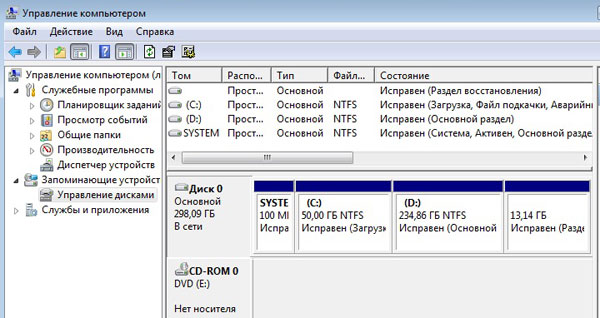
Dan di sini kita melihat dua hard drive sekaligus:
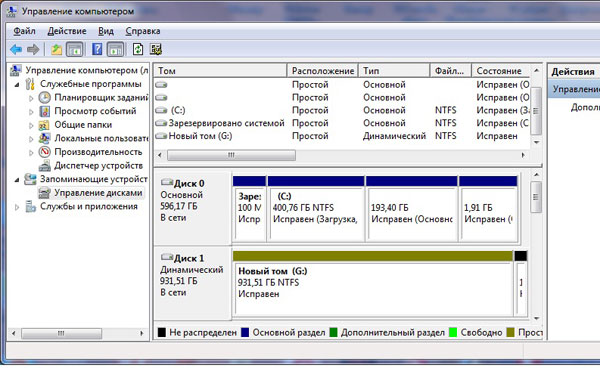
Sekarang Anda tahu cara menentukan jumlah hard drive di komputer. Jika Anda siap untuk melanjutkan, ikuti publikasi.
Anda dapat mengirimkan pertanyaan Anda untuk rubrik " Bantuan gratis" dengan alamat: [email dilindungi] situs web. Tulis "Bantuan Gratis" di baris subjek email.
Hard drive adalah salah satu komponen utama komputer. Bagaimanapun, itu digunakan untuk menyimpan sebagian besar data, baik pengguna maupun sistem. Pada artikel ini, kita akan berbicara tentang cara mengetahui hard drive mana yang ada di komputer Anda dan karakteristik apa yang dimilikinya.
Metode nomor 1. Properti disk.
Cara termudah untuk mengetahui hard drive mana yang ada di komputer Anda adalah dengan menggunakan alat bawaan di sistem operasi Windows. Untuk melakukan ini, buka jendela "", klik kanan pada hard drive mana saja dan pilih item menu "Properties".
Setelah itu, jendela "Properti Disk" akan terbuka di depan Anda. Di sini, di tab "Hardware", ada daftar semua drive yang terhubung ke komputer.
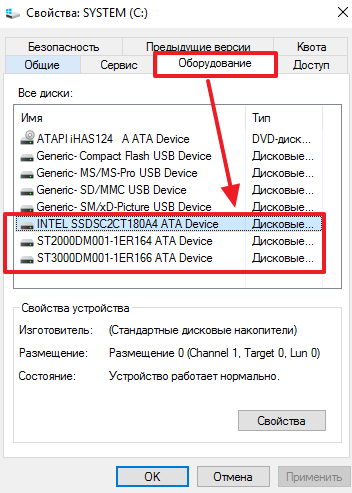
Antara lain, daftar ini termasuk hard drive. Satu-satunya negatif adalah nama hard drive disajikan dalam bentuk singkatan.
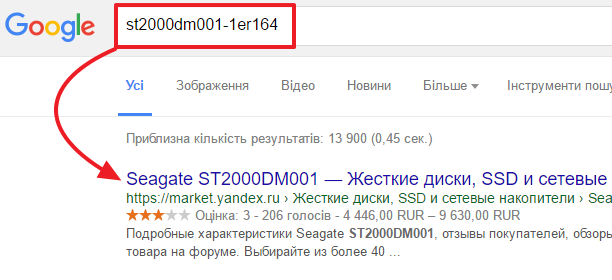
Untuk mendapatkan informasi lebih lanjut tentang hard drive, cukup masukkan nama singkatannya di mana saja mesin pencari. Dan Anda dapat dengan mudah menemukan halaman yang menjelaskan semua karakteristiknya.
Metode nomor 2. Program HDDlife Professional.
Jika Anda tidak hanya ingin mengetahui hard drive apa yang ada di komputer Anda, tetapi juga mendapatkan semua informasi yang mungkin tentangnya, Anda dapat menggunakan program HDDlife Professional untuk ini. Program ini berbayar, tetapi versi Trial cukup untuk melihat informasi tentang satu hard drive.

Seperti yang dapat Anda lihat pada tangkapan layar di atas, HDDlife memberikan informasi tentang model hard drive, pabrikan hard drive, kesehatan hard drive, suhu, dan drive logis.
Program HDDlife Professional dapat diunduh. Anda juga dapat mengunduh HDDlife untuk Notebook (versi Notebook) dan SSD Life Professional (versi untuk Drive SSD).
Metode nomor 3. Program CrystalDiskInfo.
CrystalDiskInfo - dapat dianggap sebagai alternatif gratis untuk HDDlife Professional. CrystalDiskInfo menampilkan informasi tentang semua hard drive yang ada di komputer. Ini menampilkan nama model, versi firmware, nomor seri, antarmuka yang digunakan, huruf volume, kecepatan rotasi, jumlah power-up, total waktu pengoperasian, suhu, data sistem S.M.A.R.T., dan informasi lainnya.

Untuk drive SSD, CrystalDiskInfo mungkin menampilkan beberapa informasi tambahan. Misalnya, jumlah data baca dan tulis selama seluruh periode pengoperasian drive. Anda dapat mendownload programnya.